В наше время мобильные устройства стали неотъемлемой частью нашей жизни. Мы используем их для общения, работы, развлечений и многих других целей. К сожалению, иногда мы можем забыть пароль от нашего аккаунта на почтовом сервисе Mailru, что может вызвать множество проблем. Но не отчаивайтесь! В этой статье мы подробно расскажем, как восстановить пароль от Mailru с помощью мобильного телефона.
Первым шагом для восстановления пароля Mailru с мобильного телефона является открытие приложения почтового сервиса на вашем устройстве. Найдите иконку приложения на главном экране и нажмите на нее. Если вы не установили приложение Mailru, скачайте его из официального магазина приложений для вашей операционной системы.
После открытия приложения вы увидите экран входа, на котором нужно будет ввести логин и пароль от вашего аккаунта. Однако, если вы забыли пароль, нажмите на ссылку «Забыли пароль?» под полями для ввода логина и пароля.
После нажатия на ссылку вы перейдете на страницу восстановления пароля. Здесь вам может потребоваться ввести ваш логин или номер телефона, привязанный к вашему аккаунту. Введите необходимую информацию и нажмите на кнопку «Далее».
Восстановление пароля Mailru
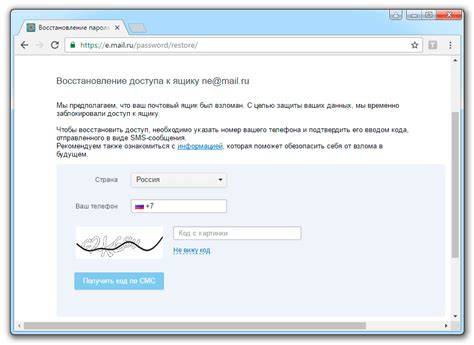
Если вы забыли пароль от почтового аккаунта Mailru и хотите восстановить доступ к нему, следуйте инструкциям ниже:
- Откройте приложение Mailru или перейдите на официальный сайт Mailru в вашем мобильном браузере.
- На странице входа к почтовому аккаунту нажмите на ссылку "Забыли пароль?".
- Выберите способ восстановления доступа - через номер телефона.
- Введите ваш зарегистрированный номер телефона, к которому привязан ваш почтовый аккаунт.
- Нажмите кнопку "Отправить код подтверждения" и дождитесь получения SMS с кодом на указанный номер.
- Введите полученный код подтверждения в соответствующее поле и нажмите кнопку "Далее".
- Теперь вы можете ввести новый пароль для вашего почтового аккаунта.
- Придумайте надежный пароль и введите его дважды в соответствующие поля.
- Нажмите кнопку "Сохранить" или "Изменить пароль" для завершения процесса восстановления пароля.
После успешного восстановления пароля вы сможете снова получить доступ к вашему почтовому аккаунту Mailru и использовать его для отправки и получения писем, а также доступа к другим сервисам от Mailru.
Инструкция пошагово для мобильного телефона:
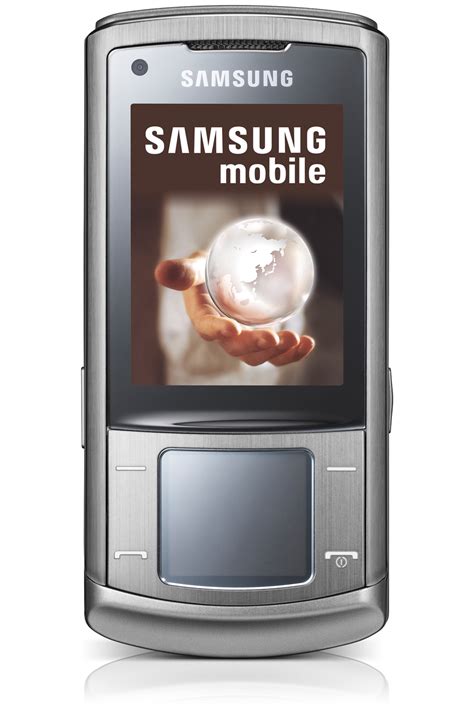
Откройте приложение "Почта Mailru" на вашем мобильном телефоне.
На главной странице приложения нажмите на кнопку "Восстановление пароля".
Введите номер телефона, который вы использовали при регистрации в почтовом сервисе Mailru.
Выберите способ получения кода для восстановления пароля - через СМС или электронную почту.
Если вы выбрали способ получения кода через СМС, вам придет SMS-сообщение с кодом восстановления.
Если вы выбрали способ получения кода через электронную почту, проверьте свою почту и найдите письмо с кодом восстановления.
Введите полученный код в соответствующее поле приложения "Почта Mailru".
После ввода кода вы сможете задать новый пароль для вашего аккаунта.
Введите новый пароль в соответствующее поле и подтвердите его.
После успешной смены пароля вы сможете войти в ваш аккаунт с использованием нового пароля.
Откройте страницу восстановления пароля
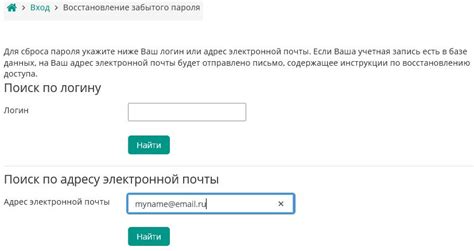
Для восстановления пароля от вашей почты Mailru с мобильного телефона вам необходимо открыть страницу восстановления пароля. Это можно сделать в несколько простых шагов:
- Откройте любой интернет-браузер на вашем мобильном телефоне.
- В адресной строке браузера введите https://account.mail.ru/password/reset и нажмите Enter.
Вы будете перенаправлены на страницу восстановления пароля, где сможете продолжить процесс восстановления доступа к вашей почте Mailru.
Введите свой номер телефона
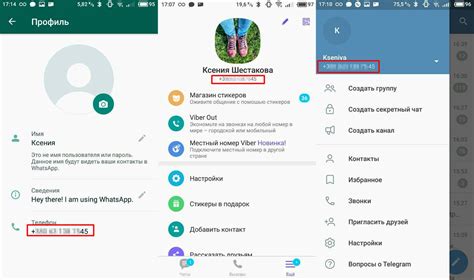
1. Откройте сайт Mail.ru на своем мобильном устройстве.
2. На главной странице найдите кнопку "Вход" и нажмите на нее. Если вы уже авторизованы, сначала выйдите из своей учетной записи.
3. После нажатия на кнопку "Вход" откроется окно для ввода логина и пароля. Ниже этого окна вы увидите ссылку "Забыли пароль?". Нажмите на нее.
4. В появившемся окне введите ваш номер телефона, который вы использовали при регистрации учетной записи. Убедитесь, что введенный номер верен и не содержит опечаток.
5. Нажмите на кнопку "Далее". Mail.ru отправит вам СМС-сообщение с кодом подтверждения. Введите этот код в соответствующее поле и нажмите на кнопку "Далее".
6. Если введенный код верный, вы будете перенаправлены на страницу с возможностью изменить свой пароль. Введите новый пароль дважды для подтверждения и нажмите на кнопку "Изменить пароль".
7. Ваш пароль будет изменен. Теперь вы можете использовать новый пароль для входа в свою учетную запись на Mail.ru.
Подтвердите номер телефона
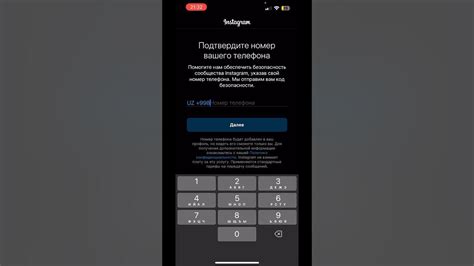
После ввода вашего номера телефона в поле регистрации, на этот номер придет SMS-сообщение с кодом подтверждения.
Введите полученный вами код в соответствующее поле на странице. Если на ваш номер телефона не приходит SMS-сообщение, убедитесь, что номер верно указан, и повторите попытку.
Если у вас возникли сложности при получении SMS-сообщения или вводе кода, обратитесь в службу поддержки, чтобы получить дополнительную помощь.
Обратите внимание: Введенный вами код подтверждения будет действителен в течение ограниченного времени. Если вы не успели использовать код вовремя, вам придется отправить запрос на повторное получение кода.
Важно: Будьте осторожны при вводе кода подтверждения, чтобы избежать ошибок. Проверьте корректность введенного кода перед его подтверждением.
Создайте новый пароль

После успешной проверки номера телефона вы будете перенаправлены на страницу, где можно будет создать новый пароль для учетной записи Mailru. Вам необходимо будет ввести новый пароль дважды, чтобы убедиться в его правильности.
При создании нового пароля рекомендуется следовать некоторым правилам:
- Используйте комбинацию строчных и прописных букв, цифр и специальных символов.
- Старайтесь создавать пароль длиннее 8 символов.
- Не используйте личную информацию или очевидные комбинации (например, дату рождения или имя).
- Регулярно меняйте пароль, чтобы поддерживать безопасность вашей учетной записи.
После успешного создания нового пароля вам будет предложено войти в свою учетную запись с использованием нового пароля, чтобы убедиться, что он работает.
Не забудьте сохранить новый пароль в надежном месте или использовать менеджер паролей для сохранения и управления вашими доступами.